- Деякі користувачі стверджували, що код помилки 0x8024402f заважає їм встановлювати останню версію Windows 10.
- Перевірте рішення для кібербезпеки, оскільки деякі антивірусні засоби можуть заважати політиці безпеки.
- Перевірте підключення до Інтернету, щоб мати можливість для підключення до сервера Microsoft Update.
- Знайдіть проблемне оновлення та видаліть його, дотримуючись нашої покрокової інструкції нижче.
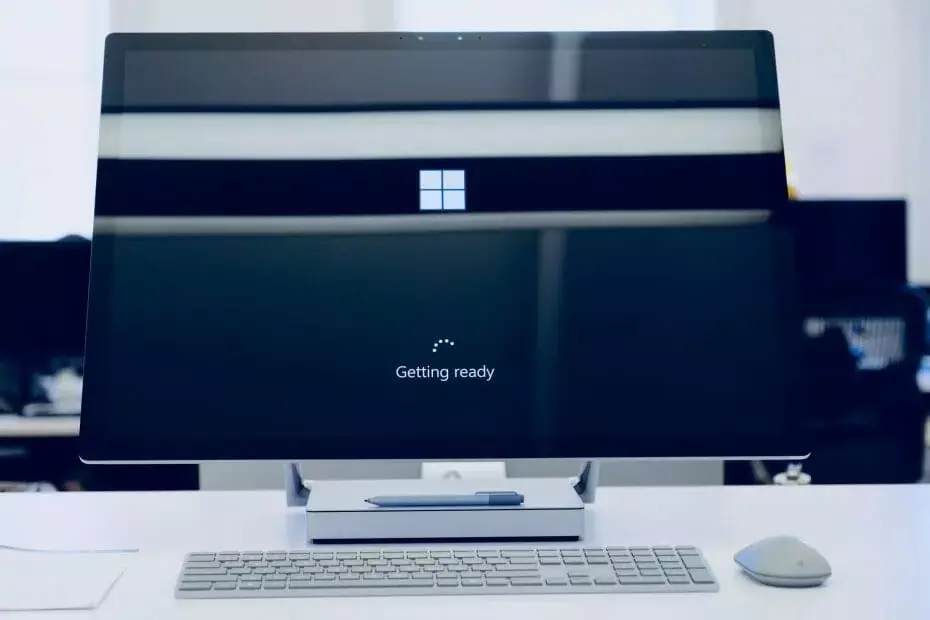
- Завантажте інструмент відновлення ПК Restoro що поставляється із запатентованими технологіями (патент доступний тут).
- Клацніть Почніть сканування знайти проблеми з Windows, які можуть спричинити проблеми з ПК.
- Клацніть Відремонтувати все щоб виправити проблеми, що впливають на безпеку та продуктивність вашого комп’ютера
- Restoro завантажив 0 читачів цього місяця.
Остання збірка 10049 з Windows 10 Нещодавно вийшов технічний попередній перегляд
Але деякі користувачі скаржились на те, як вони отримують повідомлення про помилку при спробі оновити свою систему до останньої версії.
Точніше, код помилки 0x8024402f, і ця проблема заважає їм встановлювати останню версію технічного попереднього перегляду Windows 10.
Код помилки 0x8024402f може перешкодити вам завантажувати оновлення Windows. Говорячи про це помилка, користувачі повідомили про такі проблеми:
- Номер помилки оновлення Windows 10 0x8024402f - Це відносно поширена проблема з Windows Update. Однак ви могли б вирішити цю проблему, скориставшись одним із наших рішень.
- Оновлення Windows 10 застрягло 0x8024402f - Іноді Центр оновлення Windows може застрягти через цю помилку. Щоб виправити це, спробуйте вимкнути антивірус або перевірити налаштування брандмауера.
- Код помилки Windows Defender 0x8024402f - Ця помилка також може вплинути на Windows Defender, але ви повинні мати змогу її вирішити, видаливши проблемні оновлення.
Як виправити код помилки 0x8024402f у Windows 10?
1. Перевірте антивірусне програмне забезпечення
Якщо ви отримуєте код помилки 0x8024402f, проблема може бути пов’язана з вашим антивірусним програмним забезпеченням.
Деякі антивірусні засоби можуть заважати політиці безпеки та перешкоджати нормальній роботі Windows Update.
Щоб вирішити цю проблему, радимо перевірити антивірусну конфігурацію та вимкнути будь-які функції безпеки, які можуть заважати роботі Windows Update.
Якщо ви не можете самостійно знайти ці функції, спробуйте вимкнути антивірус. Багато користувачів повідомляли про проблеми з деякими конкретними антивірусами, але після їх відключення проблема була виправлена.
У деяких випадках, можливо, доведеться навіть повністю видалити антивірус. Якщо ваш поточний антивірус спричиняє появу цієї помилки, ви можете розглянути можливість переходу на інше антивірусне рішення.
2. Видаліть тимчасові файли
Windows 10 використовує тимчасові файли для різних операцій, але якщо ваші тимчасові файли пошкоджені, ви можете зіткнутися з певними проблемами.
Користувачі повідомляли, що код помилки 0x8024402f може з’явитися через пошкоджені файли, і для того, щоб вирішити проблему, потрібно їх видалити.
Ми рекомендуємо використовувати надійний сторонній інструмент, який може легко видаляти тимчасові та небажані файли з ПК. Він також має деякі розширені функції, які можуть вам виявитися корисними, тому спробуйте зараз.
Центр оновлення Windows призначений для підвищення загальної продуктивності вашої операційної системи, інтеграції нових функцій і навіть оновлення існуючих. Однак бувають випадки, коли певні помилки можуть виникати несподівано.
На щастя, якщо у вас трапляються такі проблеми, існує спеціалізоване програмне забезпечення для відновлення Windows, яке може допомогти вам швидко їх вирішити, і воно називається Restoro.
Ось як ви можете виправити помилки реєстру за допомогою Restoro:
- Завантажте та встановіть Restoro.
- Запустіть програму.
- Зачекайте, поки програма знайде будь-які проблеми зі стабільністю системи та можливі зараження шкідливим програмним забезпеченням.
- Натисніть Почніть ремонт.
- Перезавантажте ПК, щоб усі зміни набрали чинності.
Після завершення процесу ваш комп'ютер повинен працювати абсолютно нормально, і вам більше не доведеться турбуватися про будь-які помилки Windows Update.
⇒ Отримати Restoro
Застереження:Цю програму потрібно оновити з безкоштовної версії для виконання певних дій.
3. Запустіть засіб усунення несправностей Windows Update
Ви завжди можете спробувати засіб виправлення неполадок Microsoft Update. Цей інструмент створений для вирішення проблем з оновленнями Windows, і він також може вирішити ваші.
Все, що вам потрібно зробити, це завантажити його, відкрити і дати йому знайти та (можливо) вирішити ваші проблеми з оновленням.
Якщо ви все ще стикаєтеся з тією ж проблемою, після запуску засобу вирішення проблем слід перевірити підключення до Інтернету.
4. Перевірте підключення до Інтернету
- Йти доПошук і введіть виявити та відремонтувати.
- відчинено Виявлення та усунення проблем мережі.
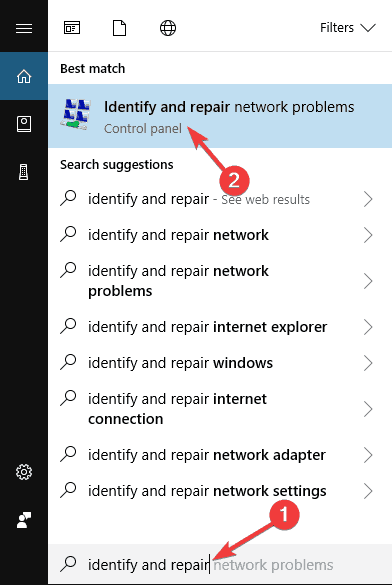
- Відкриється засіб виправлення неполадок, який повідомить, що потрібно зробити, щоб відновити з’єднання з Інтернетом.
0x8024402f - це код помилки, пов’язаний із проблемами з’єднання з Центром оновлення Windows.
Це означає, що ваш комп’ютер не може під’єднатися до сервера Microsoft Update, тому ви не можете отримувати нові оновлення.
Отже, у вас проблема з підключенням до Інтернету, або сервер Microsoft Update пошкоджений.
Якщо сервер оновлення Microsoft викликає проблеми, вам просто потрібно трохи почекати, оскільки співробітники Microsoft, ймовірно, швидко вирішать проблему.
Але якщо підключення до Інтернету є проблемою, то слід виконати наведені вище дії.
5. Видаліть проблемні оновлення
- Натисніть кнопку Клавіша Windows + I відкрити Налаштування програми.
- Перейдіть до Оновлення та безпека розділ.
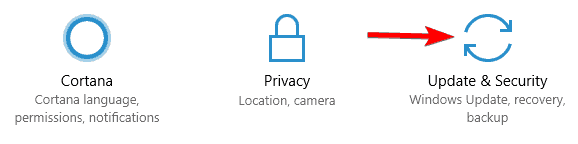
- На лівій панелі натисніть Переглянути встановлену історію оновлень.
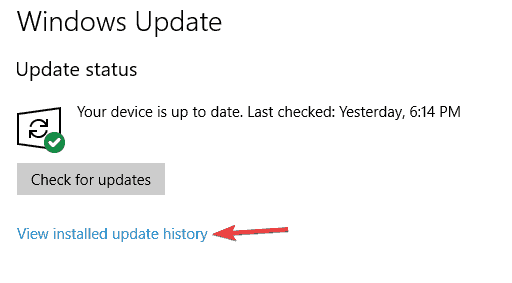
- Тепер вибирай Видаліть оновлення.
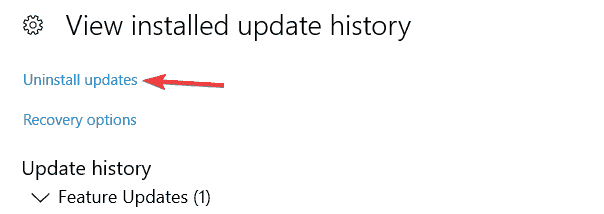
- З'явиться список останніх оновлень. Двічі клацніть проблемне оновлення, щоб видалити його.
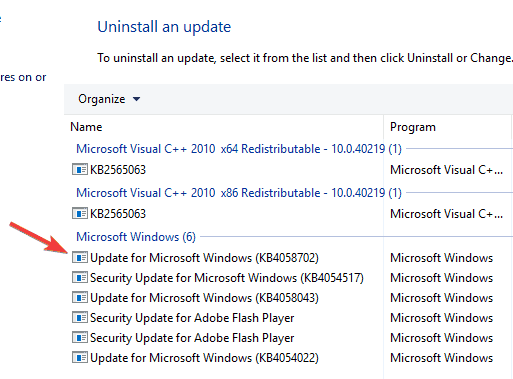
Якщо ця помилка почала траплятися нещодавно, проблемою може бути проблематичне оновлення. Кілька користувачів повідомили, що оновлення спричинило помилку 0x8024402f на їх ПК.
Щоб вирішити цю проблему, потрібно знайти проблемне оновлення та видалити його.
Запустіть сканування системи, щоб виявити потенційні помилки

Завантажте Restoro
Інструмент для ремонту ПК

Клацніть Почніть сканування знайти проблеми з Windows.

Клацніть Відремонтувати все виправити проблеми із запатентованими технологіями.
Запустіть сканування ПК за допомогою інструменту відновлення, щоб знайти помилки, що спричиняють проблеми із безпекою та уповільнення роботи. Після завершення сканування процес відновлення замінить пошкоджені файли новими файлами та компонентами Windows.
Після видалення останнього оновлення перевірте, чи проблема не зникає. Якщо ні, можливо, ви захочете заблокувати це оновлення від встановлення.
Windows 10 встановлює відсутні оновлення автоматично, але є кілька способів заблокувати Windows 10 від встановлення автоматичних оновлень.
6. Перевірте брандмауер маршрутизатора
На думку користувачів, інколи конфігурація маршрутизатора може спричинити появу цієї проблеми. Користувачі повідомили, що код помилки 0x8024402f виникає, якщо ActiveX елементи керування заблоковані у брандмауері маршрутизатора.
Щоб вирішити цю проблему, просто відкрийте сторінку конфігурації маршрутизатора та знайдіть Блокування ActiveX або фільтрування і вимкніть цю функцію.
Після цього проблему слід вирішити, і ви зможете знову використовувати Центр оновлення Windows.
Щоб побачити, як вимкнути цю функцію, настійно радимо переглянути детальні інструкції в посібнику до маршрутизатора.
7. Скиньте налаштування шлюзу / модему / маршрутизатора
Як вже згадувалося раніше, ця проблема може виникнути у конфігурації маршрутизатора.
Якщо на ПК ви отримуєте код помилки 0x8024402f, проблема може бути спричинена тим, що маршрутизатор налаштований на роботу в режимі мосту.
Щоб вирішити проблему, налаштуйте маршрутизатор на режим роботи за замовчуванням, і проблема повинна бути вирішена. Крім того, ви можете також спробувати скинути налаштування маршрутизатора за замовчуванням і перевірити, чи це допомагає.
Користувачі повідомляли про цю проблему з пристроями Comcast, але проблема може виникнути і з іншими пристроями.
8. Спробуйте скористатися VPN
Якщо ви постійно отримуєте код помилки 0x8024402f, проблема може бути пов’язана з вашим провайдером.
Іноді провайдери можуть заблокувати певні сервери та перешкодити вам завантажувати оновлення. Якщо це трапиться, ви можете спробувати зв’язатися зі своїм провайдером і перевірити, чи це вирішує проблему.
Якщо ви не хочете зв’язуватися зі своїм провайдером, ви можете вирішити цю проблему за допомогою VPN.
Ми охоплювали різні VPN раніше, і якщо ви шукаєте надійний VPN, радимо вам надійний сервіс VPN. Після встановлення та використання інструменту VPN проблему слід повністю вирішити.
9. Змініть налаштування Windows Update
- Відкрийте Налаштування програми, і перейдіть до Оновлення та безпека розділ.
- На лівій панелі виберіть Розширені опції.
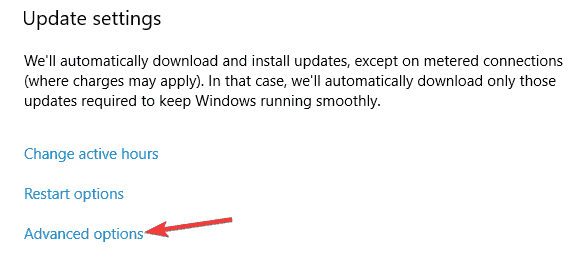
- Встановити Виберіть спосіб встановлення оновлень до Повідомте, щоб запланувати перезапуск.
- Вимкнути Давайте мені оновлення для інших продуктів Microsoft, коли я оновлюю Windows та Відкласти оновленняваріанти.
- Тепер виберіть Оптимізація доставки.
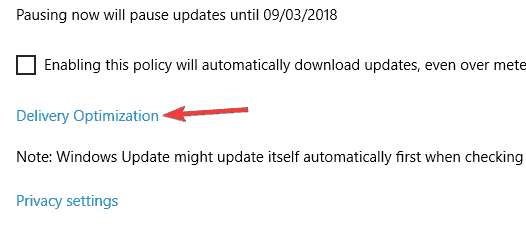
- Увімкнути Дозволити завантаження з інших ПКта виберіть ПК у моїй локальній мережі та ПК в Інтернеті.
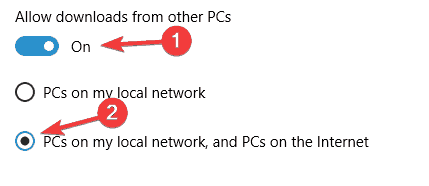
На думку користувачів, ви можете виправити код помилки 0x8024402f, просто змінивши налаштування Windows Update.
Для цього просто виконайте наведені вище дії. Після внесення цих змін перевірте, чи проблема не зникає.
10. Змініть свій DNS
- У правому нижньому куті натисніть на Мережа значок.
- Тепер виберіть назву мережі зі списку.
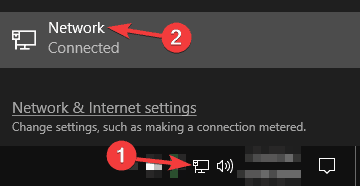
- Коли Налаштування програми виберіть, виберіть Змініть параметри адаптера.
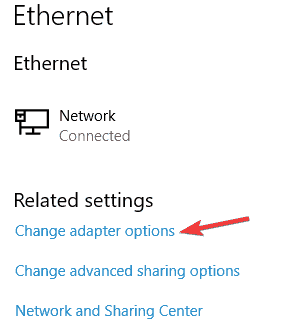
- Знайдіть мережеве підключення, клацніть правою кнопкою миші та виберіть Властивості з меню.
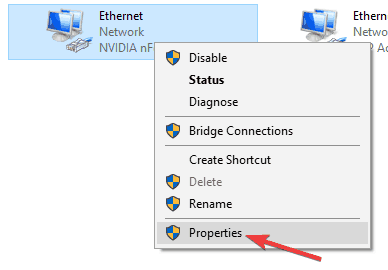
- Виберіть Інтернет-протокол версії 4 (TCP / IPv4)і клацніть на Властивості кнопку.
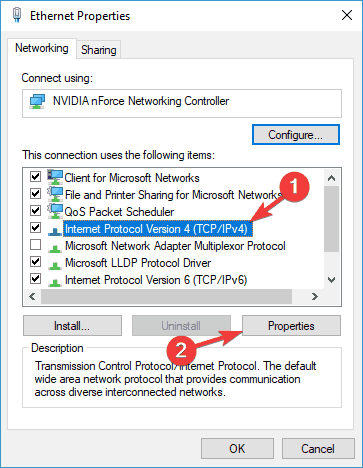
- Тепер з’явиться нове вікно. Виберіть Використовувати такі адреси DNS-сервера та встановіть наступне:
- Бажаний DNS-сервер: 8.8.8.8
-
Альтернативний DNS-сервер: 8.8.4.4
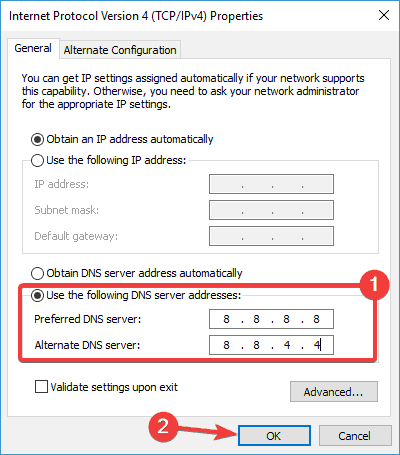
- Тепер натисніть на гаразд щоб зберегти зміни.
Іноді через вашу помилку може з’явитися код помилки 0x8024402f DNS. Щоб вирішити цю проблему, вам потрібно змінити свій DNS за замовчуванням на DNS від Google.
Після внесення цих змін ваш комп’ютер використовуватиме DNS від Google. Якщо ви хочете, ви також можете використовувати OpenDN.
Майте на увазі, що швидкість вашого Інтернету може трохи знизитися після переходу на Google DNS, але проблему слід вирішити.
Повторне встановлення з’єднання з Інтернетом має вирішити проблему з кодом помилки 0x8024402f, і ви зможете оновити технічний попередній перегляд Windows 10 до останньої збірки 10049.
Крім того, якщо ви стикаєтеся з деякими Ключові проблеми Windows 10 Technical Preview, наш детальний посібник допоможе вам знайти найкраще рішення.
Якщо у вас є якісь інші зауваження чи пропозиції, напишіть їх у розділі коментарів нижче.
 Проблеми все ще виникають?Виправте їх за допомогою цього інструменту:
Проблеми все ще виникають?Виправте їх за допомогою цього інструменту:
- Завантажте цей інструмент відновлення ПК оцінено Чудово на TrustPilot.com (завантаження починається на цій сторінці).
- Клацніть Почніть сканування знайти проблеми з Windows, які можуть спричинити проблеми з ПК.
- Клацніть Відремонтувати все виправити проблеми із запатентованими технологіями (Ексклюзивна знижка для наших читачів).
Restoro завантажив 0 читачів цього місяця.


